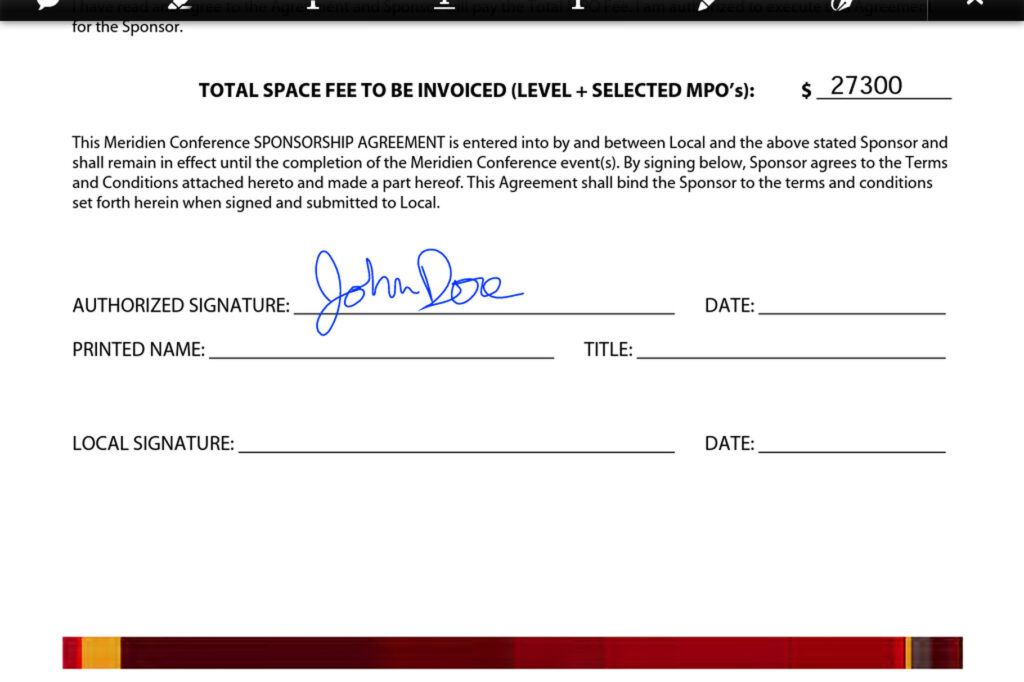Дуже часто цифрові документи доводиться підписувати. Ви можете зробити це довгим шляхом – роздрукувати файли, підписати їх, а потім відсканувати назад на свій комп’ютер. Однак найпростіше створити цифровий підпис і помістити його прямо у PDF-файл. Видання The Verge розповіло, як поставити цифровий підпис на документ, якщо у вас є Mac.
Як поставити цифровий підпис на macOS
Щоб створити свій підпис, спочатку потрібно підготувати PDF-файл:
- Відкрийте PDF-документ за допомогою вбудованої на Mac програми попереднього перегляду (якщо у вас немає PDF-документа, ви можете створити його у своєму улюбленому текстовому редакторі та зберегти як PDF-файл).
- У верхньому правому куті вікна натисніть значок запуску інструмента «Розмітка».
- Коли документ відкриється в режимі редагування, клацніть піктограму «Підпис», який виглядає як підпис на рядку.
Зображення: The Verge
Уряд спростив отримання COVID-сертифікатів у Дії — відтепер для цього не потрібен КЕП і Дія.Підпис
Далі інструмент запропонує використовувати для розпису трекпад або камеру ноутбука, а також пов’язаний із пристроєм iPhone.
- Трекпад. Щоб створити підпис, натисніть «Натисніть тут, щоб почати». Розпишіться на трекпаді, натисніть будь-яку клавішу, а потім натисніть Готово.
- Камера. Поставте свій підпис на аркуші білого паперу, виберіть “Камера” і піднесіть його до камери ноутбука – до лінії, яка з’явиться поперек екрана. Дочекайтеся, поки на екрані не з’явиться ваш підпис.
Зображення: The Verge
- iPhone. Виберіть опцію ‘iPhone’ і розблокуйте пов’язаний з ноутбуком телефон. На екрані з’явиться поле, на якому можна розписатися. Дочекайтеся, поки підпис відобразиться на Mac.
Зображення: The Verge
Щоб додати свій підпис до документа, у режимі попереднього перегляду клацніть піктограму «Підпис» та виберіть потрібний підпис – він з’явиться в полі документа. Користувач зможе перемістити її у потрібне місце, а також змінити розмір.